win10 운영 체제를 사용할 때 일부 친구는 상황에 따라 win10 시스템을 다시 설치해야 할 수도 있습니다. 따라서 win10 시스템 설치가 다시 시작되지 않고 설치 프로세스 중에 시스템에 들어갈 수 없는 문제에 대해 편집자는 이것이 우리 시스템의 관련 충돌로 인해 발생할 수 있다고 생각하므로 구체적인 해결 방법을 살펴보겠습니다. 하세요~
방법 1: 바이오스 진입
1 부팅 버튼을 누른 후 ESC, F1을 누릅니다.
보드마다 BIOS에 들어가는 방법이 다르기 때문에 대부분은 이 키를 눌러 BIOS에 들어갈 수 있습니다.
2. BIOS에 들어간 후 시작 탭을 선택합니다. 아래쪽 화살표
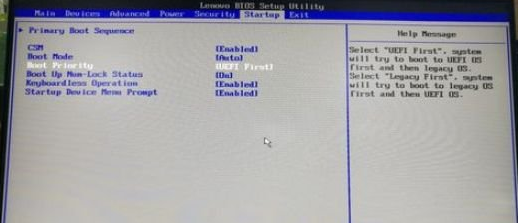
"부팅 우선 순위" 선택 - 우선 시작 옵션, Enter 키를 눌러 UEFI First Enter 키
(새 컴퓨터에서 일반적으로 사용되는 하드 디스크 파티션 클래스 테이블, 기존 컴퓨터의 경우 Legacy First이지만 해당 예를 선택하려면 PE를 입력해야 합니다.
BIOS가 UEFI인 경우 PE를 입력하고 BIOS가 레거시인 경우 PE를 입력하고 MBR로 변경합니다. 예를 들어 새 컴퓨터(UEFI 모드 사용)를 선택한 다음 "종료" 탭을 선택하고 저장을 선택한 다음 자동 다시 시작을 종료합니다.
 3. 자동 재시작 중에 F10 F11 F12 키를 빠르게 눌러 우선순위 시작 선택으로 들어갑니다.
3. 자동 재시작 중에 F10 F11 F12 키를 빠르게 눌러 우선순위 시작 선택으로 들어갑니다.
U 디스크를 찾아 Enter를 눌러 PE로 직접 들어갑니다(Dabaicai UEFI 버전을 사용하는 것이 좋습니다. Win PE를 설치하는 Laomaotao는 모두 원클릭 설치입니다.
4. 바탕 화면에서 "DiskGenius" 소프트웨어를 클릭하여 열고 C 드라이브
(설치하려는 파티션)를 선택하세요. 시스템에 반드시 C가 표시되지 않을 수도 있습니다 :) 마우스 오른쪽 버튼을 클릭하여 파티션을 삭제하고
새 파티션을 생성합니다(새 파티션을 생성할 때 ESP 파티션과 MSB 파티션이라는 두 개의 작은 파티션을 연결하는 옵션이 있습니다
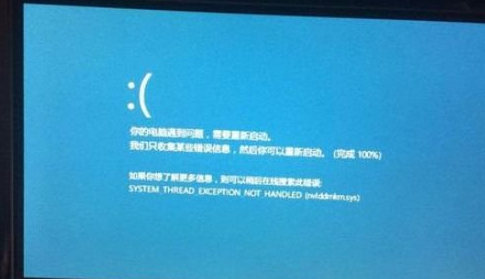 이 두 파티션은 부팅용이죠? 확인 확인) 그런 다음 새로 생성된 파티션을 선택하세요.
이 두 파티션은 부팅용이죠? 확인 확인) 그런 다음 새로 생성된 파티션을 선택하세요.
상단의 "하드 디스크" 탭을 클릭하고 "파티션 테이블 유형을 Guid 형식으로 변환"을 선택하세요.
그런 다음 " C 드라이브는 포맷되며 다른 드라이브는 영향을 받지 않습니다.
5. Ghost를 사용하여 시스템을 설치하고 이미지를 C 파티션에 설치할 수 있습니다.
방법 2 : 시스템 재설치
1 win7 시스템 메인 메뉴를 클릭한 후 "제어판"을 엽니다.
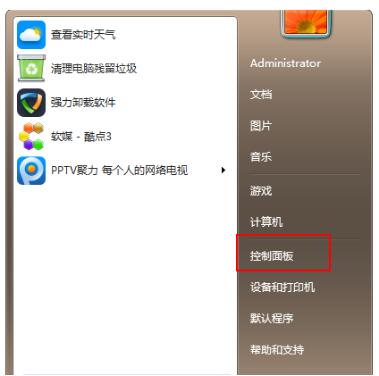 2. 제어판 인터페이스에서 "시스템 및 보안" 옵션을 찾아 두 번 클릭하여 들어갑니다.
2. 제어판 인터페이스에서 "시스템 및 보안" 옵션을 찾아 두 번 클릭하여 들어갑니다.
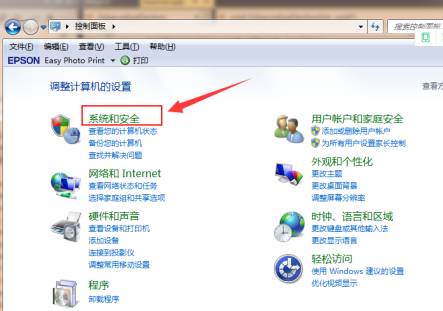 3. 시스템 안전 목록에서 Windows 업데이트를 찾아 업데이트 확인을 클릭하세요.
3. 시스템 안전 목록에서 Windows 업데이트를 찾아 업데이트 확인을 클릭하세요.
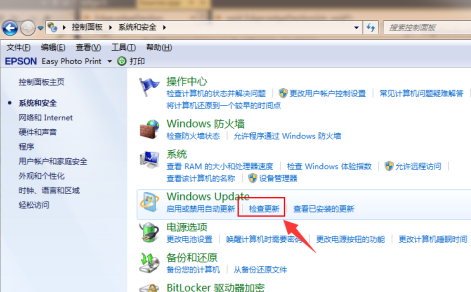 4. 그런 다음 사용 가능한 업그레이드 메시지가 표시되면 "설치"를 클릭합니다.
4. 그런 다음 사용 가능한 업그레이드 메시지가 표시되면 "설치"를 클릭합니다.
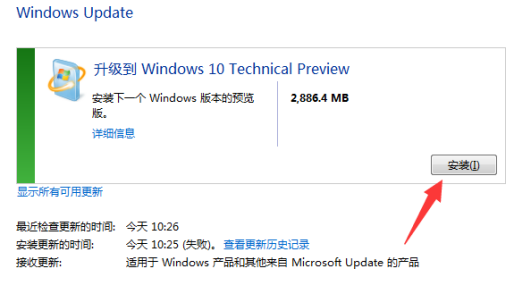 5. 전체 업데이트 과정에서는 인터넷을 통해 업데이트 패키지를 다운로드해야 합니다. 인터넷 연결에 주의하세요. 마지막으로 win10 시스템이 설치됩니다.
5. 전체 업데이트 과정에서는 인터넷을 통해 업데이트 패키지를 다운로드해야 합니다. 인터넷 연결에 주의하세요. 마지막으로 win10 시스템이 설치됩니다.
위 내용은 win10 업데이트가 안되고 화면이 켜지지 않는 문제 해결 방법의 상세 내용입니다. 자세한 내용은 PHP 중국어 웹사이트의 기타 관련 기사를 참조하세요!